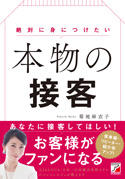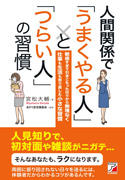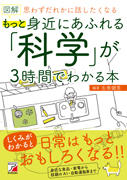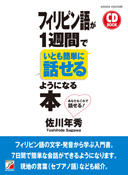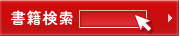「本づくり」から強い日本人を創造する会社へ、「読書」からナレッジ&エンターテイメントを創造する会社へ、時代とともに変化する明日香出版社のホームページです。
明日香出版社
あすからハッピービジネス
「できる!」ビジネスマンの雑学
| 曜日の関係で例年より休みが短かったような今年のお正月。それでも少しは疲れは取れたでしょうか。なかには1月6日や10日から「仕事始め」という寛容な企業もあるようです。 あなた:「さあ、今年も仕事をがんばろう」 でも、ちょっと待ってください。本格的に仕事を始める前にやっていただきたいことがあります。 特に昨年、OSの無料アップグレードでWindows 10 に変えた方には、ぜひとも確認していただきたいのです。 それは[Windows 10 の修復対策]を実行すること。 おそらくお使いのPCには、リカバリーディスクやリストアできるツールが用意されており、PCが不安定だったり起動しないという場合は、買った時の状態に復旧させる方法があったはずです。 ただし、そのディスクやツールは旧OS(Windows7/8/8.1)専用ではありませんか。 そのため、Windows 10 にアップグレードした今となっては、旧OS用のツールは使えません。OSが違いますから、書き戻しが失敗する場合があります。もしうまくできたとしても、以前のOSに書き戻されるだけです。 無料アップグレードは昨年の7月に終了していますから、システムを旧OSで上書きしてしまうと、もうWindows 10 には戻せません。 かといってダウンロード版のWindows 10 には、リカバリーディスクといった便利なものはありません(※1)。このままでは、もしPCが起動しなくなったら、もう手の施しようがありませんね。 いままで気にしたことがなかった、という方は [ハンドルもブレーキも利かない車に、仕事の書類を乗せて走っている] ようなものです。  あなた:「社内にWindows 10 のリカバリーディスクがあるから大丈夫かも」 いえ、決してそうとは言えません。実はもうひとつ、Windows 10 には厄介な問題があるのです。 Windows 10 にはPCを起動する方法として[UEFIとMBR]の2つの方法があります。そしてこのふたつの間に互換性はありません。整合性を保つにはBIOSを設定し直すなどの専門知識が必要です。 どちらで起動するPCなのか、それを間違えるとハードディスクが見えなくなったり、最悪の場合はPCが起動しなくなります。 一般的には、Windows 7 はMBR起動、Windows8/8.1 はMBR起動とUEFI起動の混在、Windows 10 はアップグレード版はそれ以前のOS設定を引き継いでいますが、新規PCの場合はUEFI起動が大半、となっています。 こうした問題を避けるには、いまお使いのPCの状態を記録した修復ディスクを作るのが、もっとも安全で確実な方法です。 うれしいことにWindows 10 には、そのためのツールが用意されています。ただし、とてもわかりにくい状態で。 最後の関門です。Windows 10 のバックアップツールの名称は、理由はわかりませんが[バックアップと復元(Windows 7)]となっています。いかにもWindows 7 専用のバックアップツールのようですが、大丈夫です。 Windows 10 でも使えます。 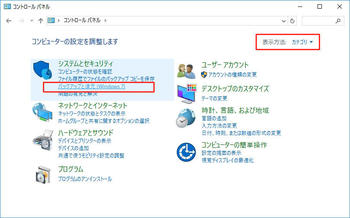 ※コントロールパネルから[バックアップと復元(Windows 7)]を探す なぜこんなまぎらわしい名前がついているのか。こればかりはマイクロソフト社の仕様としか言いようがありません。 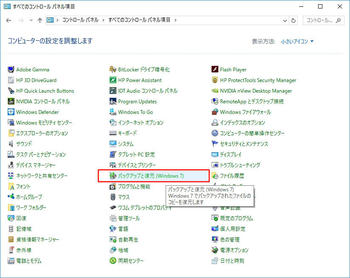 ※Windows 10 のコントロールパネルであっても「Windows 7 でバックアップされたファイルのコピーを復元します」とご丁寧に場違いな説明文が出てくる A.[システム修復ディスクをつくる] 1.空(未記録)のDVD-Rか、CD-Rを用意する 2.Windows 10 から[コントロールパネル]を開く 3.[カテゴリ]表示の場合、[システムとセキュリティ]から[バックアップと復元(Windows 7)]をクリック 4.[システム修復ディスクの作成]をクリック 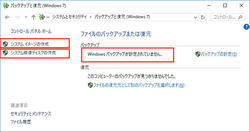 ※[ファイルのバックアップまたは復元]の画面  ※修復ディスクは300~400MBなので、CD-Rでも作成できる 5.[ドライブ]に指定されているディスク装置にDVD-R(CD-R)を入れて、[ディスクの作成]をクリック 6.作成されたディスクはこのPCの起動ディスク、修復ディスクになるので、PC名を記入して保存しておく B.[システムイメージの作成] 1.PCの起動ディスクを選択して、[プロパティ]を開く 2.起動ディスクの[使用領域]のサイズ(〇〇GB等)を確認 3.2のサイズ以上のパーティションや外付けディスクを用意する 4.[コントロールパネル]>[バックアップと復元(Windows 7)]>[システムイメージの作成]へ進む 5[バックアップをどこに保存しますか?]で[ハードディスク上]からパーティションや外付けディスクを選択する。 このとき[選択したドライブは、バックアップ中の同じ物理ディスク...]と表示される場合がある。これは起動しなくなったハードディスクにバックアップを取る危険性を指摘している。より安全な方法は外付けディスクだが、ない場合はこの警告を無視するしかない。 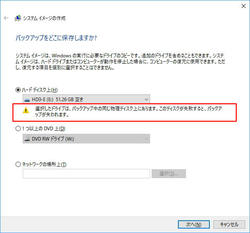 ※同じ物理ディスクにバックアップを取ることは確かに合理性はないが・・・ ブルーレイディスク(BD-RE XL)搭載PCであれば、光学ドライブでもバックアップを取ることができる 6.バックアップが終了したら、外付けディスクやDVDディスクにPC名、バックアップの日付を記入して保存しておく 7.システム構成が変わったりプログラムやデータを追加した場合は、定期的にバックアップを同じディスクに追記保存して、最新の状態を保つ もし、PCが起動しない、システムが破損した場合は、A.の修復ディスクで起動して、B.のシステムイメージから復旧することができます。 これで今年から、安心して Windows 10 を使い続けることができますね。(水) ‐‐‐‐‐‐‐‐‐‐‐‐‐‐‐‐‐‐‐‐ ※1=C: ドライブにESDフォルダがあれば、そこにあるインストーラーでWindows 10 を再インストールすることは可能です。 ■ご注意 このコラムでご紹介したバックアップ方法は、ご自分でPCを管理している方に向けて執筆しています。 もし、社内に情報システム管理部門やPC管理者がもうけてある場合、上記の操作を行う前に管理者の許可を取ってから行ってください。 与えられた権限によっては、バックアップ作業ができない場合があります。 --------------------- 「できる!」ビジネスマンの雑学 ジャンル別 --------------------- 〇ニュースを読む 〇出来事 〇本・雑誌 〇IT関連 〇旅 〇食と料理 〇教育 |
| IT関連一覧へ |
過去の情報
- ・2018年09月
- ・2018年08月
- ・2018年07月
- ・2018年06月
- ・2018年05月
- ・2018年04月
- ・2018年03月
- ・2018年02月
- ・2018年01月
- ・2017年12月
- ・2017年11月
- ・2017年10月
- ・2017年09月
- ・2017年08月
- ・2017年07月
- ・2017年06月
- ・2017年05月
- ・2017年04月
- ・2017年03月
- ・2017年02月
- ・2017年01月
- ・2016年12月
- ・2016年11月
- ・2016年10月
- ・2016年09月
- ・2016年08月
- ・2016年07月
- ・2016年06月
- ・2016年05月
- ・2016年04月
- ・2016年03月
- ・2016年02月
- ・2016年01月
- ・2015年12月
- ・2015年11月
- ・2015年10月
- ・2015年09月
- ・2015年08月
- ・2015年07月
- ・2015年06月
- ・2015年05月
- ・2015年04月
- ・2015年03月
- ・2015年02月
最新の情報
最新のコメント
トラックバック
トラックバックURL : http://www.asuka-g.co.jp/mt_sys/mt-tb.cgi/5736
※トラックバック承認制を適用しています。
サイト内検索
今月の新刊